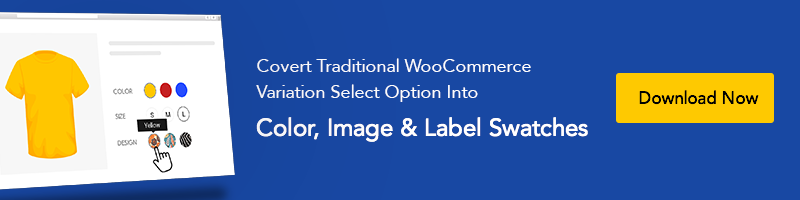Theme Tutorials
Cách Thêm Loại Tệp Tải Lên Bổ Sung trong WordPress
Việc tải lên tệp là một khía cạnh quan trọng của bất kỳ trang web và ứng dụng web nào. Nhưng có những hạn chế đối với việc trang web chấp nhận các loại tệp được tải lên. Thường xảy ra rằng, tệp bạn muốn tải lên, hệ thống WordPress không chấp nhận các loại tệp đó. Vì vậy, bạn cần WordPress chấp nhận các loại tệp tải lên của bạn để giữ công việc của bạn diễn ra. Hướng dẫn này sẽ chỉ cho bạn cách nhanh chóng thêm các loại tệp tải lên tùy chỉnh vào trang web WordPress của bạn để tải lên tệp ưa thích của bạn mà không có bất kỳ hạn chế nào. Ở cuối hướng dẫn WooCommerce này, bạn sẽ học cách thêm nhiều loại tệp tải lên và làm cho trang web của bạn thân thiện với người dùng và hiệu quả.
Các Loại Tệp Tải Lên Được Hỗ Trợ trong WordPress
WordPress cho phép bạn tải lên các tệp với các loại tệp tải lên phổ biến để bảo vệ trang web của bạn và làm cho nó an toàn mặc dù bạn biết cách cải thiện bảo mật trang web, WordPress chỉ muốn bạn sử dụng nền tảng của họ một cách an toàn. Chỉ có một số ít loại tệp tải lên bạn có thể sử dụng trong WordPress, và mọi thứ khác sẽ bị lỗi loại tệp tải lên.
WordPress hỗ trợ các loại tệp sau mặc định:
| Tài liệu | .doc | .docx | .ppt | .pptx | .pps | .ppsx | .odt | .xls | .xlsx | .PSD | |
| Hình ảnh | .jpg | .jpeg | .png | .gif | .ico | ||||||
| Video | mp4 | .m4v | .mov | .wmv | .avi | .mpg | .ogv | .3gp | .3g2 | ||
| Âm thanh | .mp3 | .m4a | .ogg | .wav |
Thêm Các Loại Tệp Tải Lên Bổ Sung trong WordPress
File Upload Type By WordPress là một plugin tuyệt vời sẽ cho phép bạn nhanh chóng thêm các loại tệp tải lên tùy chỉnh vào trang web WordPress của bạn. Plugin cung cấp hai cách để thêm các loại tệp tải lên bổ sung trong WordPress. Bạn có thể sử dụng loại tệp có sẵn với plugin hoặc đơn giản tạo mới chúng bằng cách tự thêm vào trang web WordPress của bạn. Điều này có thể dễ dàng thực hiện với một số bước.
Bước 1:
Từ bảng điều khiển WordPress, di chuột qua ‘Plugins’ và nhấn vào ‘Thêm mới.’ 
Bước 2:
Tìm kiếm ‘File Upload Types by WPForms’ trong thư mục danh sách plugin WordPress. Nhấp để cài đặt và kích hoạt nó. Plugin này tương thích với các chủ đề WordPress nhẹ nhất. 
Bước 3:
Sau khi cài đặt và kích hoạt plugin, di chuột qua ‘Cài đặt’ từ bảng điều khiển WordPress và nhấp vào ‘Các loại tệp tải lên.’ 
Bước 4:
Bạn sẽ được chuyển đến trang tùy chỉnh loại tệp tải lên. Bạn sẽ được cung cấp một danh sách lớn các loại tệp có sẵn mà bạn có thể chọn và bao gồm trong trang web WordPress của bạn để hỗ trợ loại tệp cụ thể từ đó. Chỉ cần nhấp vào ô đánh dấu bên cạnh tên loại tệp, chọn nhiều loại tệp mà bạn muốn và nhấn ‘Lưu thay đổi.’ Đó là tất cả những gì bạn cần làm để thêm các loại tệp bổ sung trong WordPress bằng cách sử dụng loại tệp có sẵn. Quá trình này tương tự cho tất cả các chủ đề chủ đề WooCommerce miễn phí hàng đầu trong WordPress. 
Bước 5:
Nếu bạn không tìm thấy loại tệp yêu cầu của mình trong loại tệp có sẵn một cách tình cờ, bạn luôn có thể tạo thêm các loại tệp trong WordPress bằng cách sử dụng phần ‘Thêm Các Loại Tệp Tùy Chỉnh’, nằm ngay dưới loại tệp có sẵn. Bạn chỉ cần nhập mô tả tệp, loại MIME và phần mở rộng vào các trường tương ứng và nhấn ‘Lưu Cài Đặt.’ 
Kết Luận
Theo các bước được đề cập ở trên, bạn có thể làm cho trang web WordPress chấp nhận bất kỳ loại tệp nào bạn muốn. Sử dụng plugin miễn phí, bạn có thể chọn một loại tệp từ loại tệp có sẵn hoặc tạo một loại tệp mới và thêm vào trang web của bạn. Điều này sẽ tăng hiệu suất người dùng của trang web của bạn. Chúng tôi đã sử dụng phiên bản miễn phí của plugin File Upload Type by WPForms. Bạn luôn có thể mở rộng plugin lên phiên bản cao cấp của nó và mở khóa nhiều tính năng mạnh mẽ hơn. Hãy xem bài viết của chúng tôi về so sánh chủ đề Avada và Flatsome để có cái nhìn về các chủ đề WooCommerce WordPress phổ biến nhất. Chúng tôi hy vọng bài viết này sẽ hữu ích cho bạn.